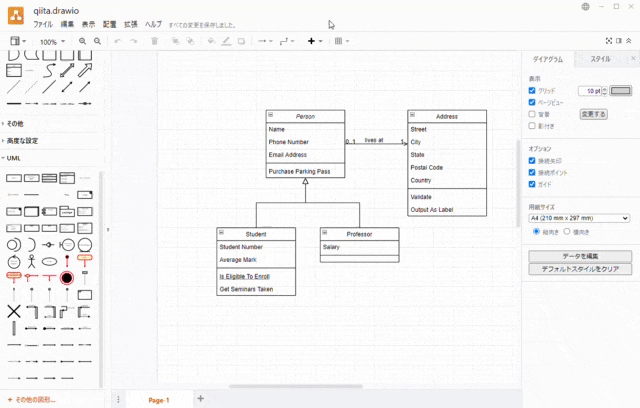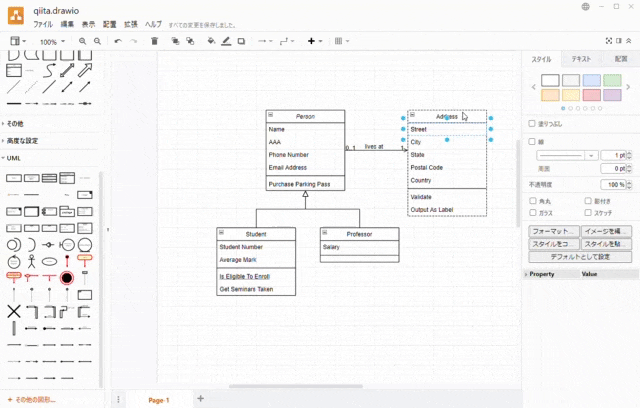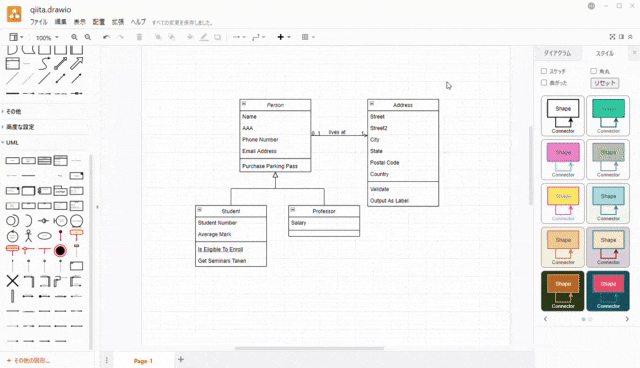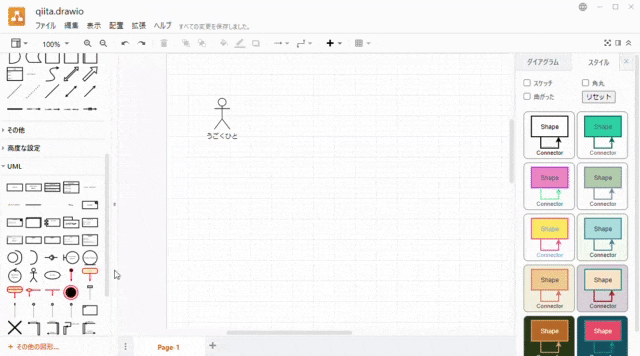この文書は
多機能・高性能・無料etc の作図ツール draw.io の特定の操作方法についての記事です。
とても便利なのですが、これまで使ってきたVisioやOffice系ツールと操作方法が異なるところが多く、しばらく使わないと忘れてしまいがちなので、調べて知ったことをこの記事にまとめていこうと思います。
List系コンポーネントへの要素追加
コンポーネント内のラベルの値変更
コンポーネントをダブルクリックすると、ラベル部分にフォーカスが入る。
ラベル部分をダブルクリックだとフォーカスが入らない場合があるので、選択した時のエリア(青枠)内をダブルクリックする。
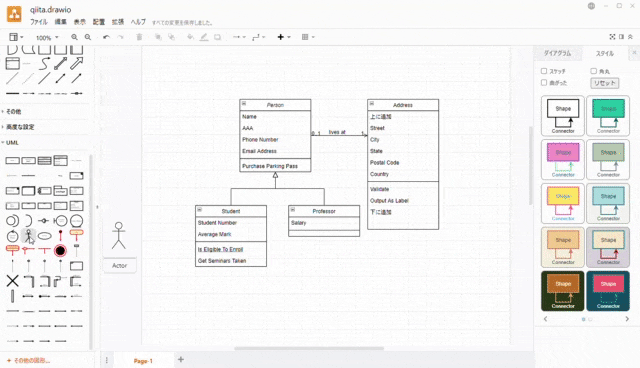
コンポーネントの変更
-
キーボードショートカットを使って複数コンポーネントを一括置換する方法もある → 参考 のリンク参照
よく使うコンポーネントをストック
左端のコンポーネント選択エリア スクラッチパッド のエリアにコンポーネントをドラッグすると保存される。
使う場合は、スクラッチパッドからドラッグして配置すれば ![]()
スタイル変更を保って保存しておけるのが便利。
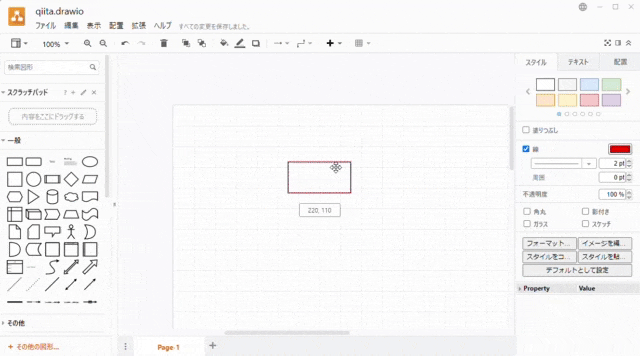
参考